Möchten Sie erfahren, wie Sie die iDRAC VNC-Serverfunktion auf einem Dell Server konfigurieren? In diesem Tutorial zeigen wir Ihnen, wie Sie den VNC-Server auf der iDrac-Schnittstelle aktivieren, um die Remote-Verbindung mit Software wie SSVNC oder RealVNC zu aktivieren.
Copyright © 2018-2021 von Techexpert.tips.
Alle Rechte vorbehalten. Kein Teil dieser Veröffentlichung darf ohne vorherige schriftliche Genehmigung des Herausgebers in irgendeiner Form oder mit irgendwelchen Mitteln reproduziert, verteilt oder übertragen werden.
Geräteliste
Hier finden Sie die Liste der Geräte, die zum Erstellen dieses Tutorials verwendet wurden.
Dieser Link zeigt auch die Softwareliste, die zum Erstellen dieses Tutorials verwendet wurde.
Dell iDRAC-Playlist:
Auf dieser Seite bieten wir schnellen Zugriff auf eine Liste von Videos zu Dell iDRAC.
Vergessen Sie nicht, unseren Youtube-Kanal namens FKITzu abonnieren.
Dell iDRAC-Tutorial:
Auf dieser Seite bieten wir schnellen Zugriff auf eine Liste von Tutorials zu Dell iDRAC.
Tutorial iDrac - VNC Server Konfiguration
Öffnen Sie eine Browser-Software, geben Sie die IP-Adresse Ihrer iDRAC-Schnittstelle ein und greifen Sie auf die administrative Weboberfläche zu.

Geben Sie auf dem Eingabeaufforderungsbildschirm die administrativen Anmeldeinformationen ein.
Werkseinstellungen für Standardzugriffsinformationen:
• Benutzername: root
• Passwort: kalben
Nach einer erfolgreichen Anmeldung wird das Administrative Menü angezeigt.
Greifen Sie auf das Menü iDRAC-Einstellungen zu, und wählen Sie die Option Netzwerk aus.

Rufen Sie oben auf dem Bildschirm auf die Registerkarte Dienste zu.

Suchen Sie auf dem Bildschirm Dienste den VNC-Serverkonfigurationsbereich.
Aktivieren Sie den VNC-Dienst, aktivieren Sie die SSL-Verschlüsselung, setzen Sie ein VNC-Passwort und klicken Sie auf die Schaltfläche Anwenden.
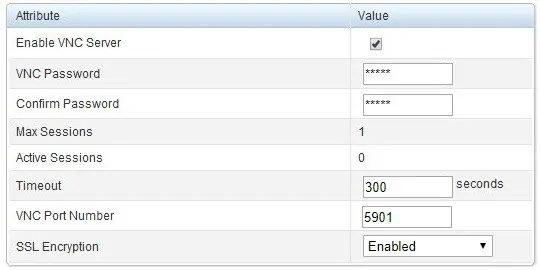
Konfigurieren Sie die SSL-Verschlüsselung für die automatische Aushandlung.
Der VNC-Dienst ist jetzt auf Ihrer Dell iDRAC-Schnittstelle aktiviert.
Verwenden Sie eine Software wie SSVNC, um eine Remote-Verbindung mit der iDrac-Schnittstelle über die SSL-Verschlüsselung herzustellen.
Öffnen Sie die SSVNC-Software, wählen Sie die Option SSL verwenden, geben Sie die IP-Adresse Ihrer iDrac-Schnittstelle ein und klicken Sie auf die Schaltfläche Verbinden.
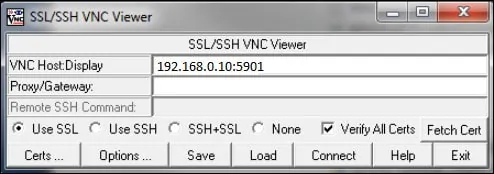
Klicken Sie auf die Schaltfläche Speichern.
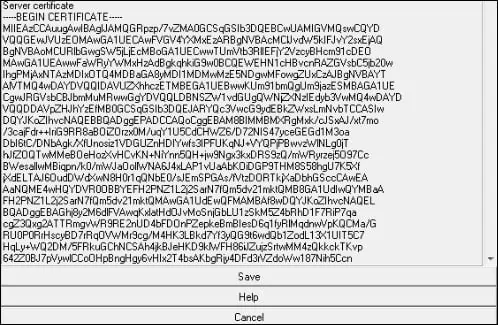
Geben Sie das iDrac VNC-Passwort ein und klicken Sie auf die Schaltfläche OK.
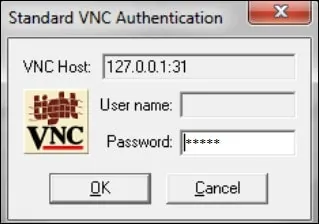
Herzlichen glückwunsch! Sie haben den iDrac VNC-Dienst erfolgreich konfiguriert.
Wenn Sie Probleme bei der Verwendung einer verschlüsselten VNC-Verbindung haben, können Sie die VNC-Verschlüsselung deaktivieren.
Wenn Sie die VNC SSL-Verschlüsselung deaktiviert haben, können Sie einen normalen VNC-Client wie RealVNC verwenden.
